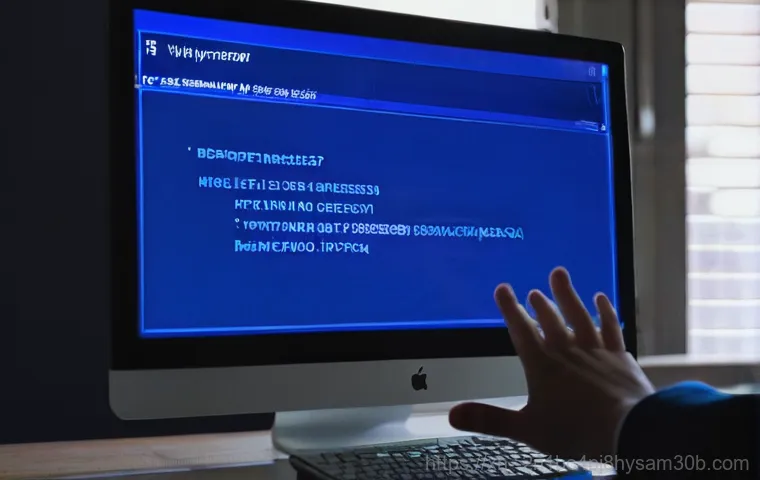어느 날 갑자기 컴퓨터 화면이 파랗게 변하면서 ‘PFN_LIST_CORRUPT’라는 낯선 메시지가 뜨면 정말 당황스럽죠. 저도 얼마 전 중요한 작업을 하다가 갑자기 겪었던 일이라 식은땀이 쭉 나더라고요. 이게 단순히 잠시 나타났다 사라지는 오류가 아니라, 우리 컴퓨터의 핵심적인 메모리 관리와 관련된 문제라 자칫하면 소중한 데이터까지 잃을 수 있는 심각한 상황일 수 있답니다.
대부분의 분들이 이런 복잡한 에러 코드를 보면 머리부터 아파오실 텐데, 걱정 마세요! 이 골치 아픈 PFN_LIST_CORRUPT 오류가 왜 생기는지, 그리고 내 컴퓨터를 지키기 위해 어떻게 대처해야 하는지 속 시원하게 알려드릴게요. 아래 글에서 자세하게 알아보도록 할게요!
컴퓨터를 사용하다가 갑자기 파란 화면이 뜨면서 ‘PFN_LIST_CORRUPT’라는 오류 메시지를 본다면, 정말 당황스러울 거예요. 저도 얼마 전 중요한 작업 중에 이 오류를 겪어서 식은땀을 줄줄 흘렸던 경험이 있거든요. 이런 블루스크린은 단순한 오류가 아니라, 우리 컴퓨터의 핵심적인 메모리 관리와 깊이 연관된 문제라서 자칫하면 소중한 데이터까지 잃을 수 있는 심각한 상황으로 이어질 수 있답니다.
대부분의 분들이 이런 복잡한 에러 코드를 보면 머리부터 아파오실 텐데요. 걱정 마세요! 오늘은 이 골치 아픈 PFN_LIST_CORRUPT 오류가 대체 왜 생기는지, 그리고 내 컴퓨터를 지키기 위해 우리가 어떻게 대처해야 하는지 속 시원하게 알려드릴게요.
PFN_LIST_CORRUPT, 대체 이게 뭘까요?

우리 컴퓨터의 메모리 관리 시스템
PFN_LIST_CORRUPT 오류는 윈도우 운영체제에서 발생하는 블루스크린(BSOD) 오류 중 하나로, 우리 컴퓨터의 메모리 관리 시스템에 문제가 생겼을 때 나타나는 아주 중요한 신호예요. 여기서 PFN은 ‘Page Frame Number’의 약자로, 컴퓨터가 물리적 메모리 주소를 효율적으로 관리하고 모든 시스템 파일을 찾을 수 있도록 돕는 일종의 데이터베이스 역할을 한답니다.
쉽게 말해, 컴퓨터가 어떤 데이터를 어디에 저장하고 불러와야 할지 알려주는 주소록 같은 존재인 거죠. 이 PFN 목록이 어떤 이유로든 손상되면, 컴퓨터는 더 이상 메모리를 제대로 관리할 수 없게 되고 결국 작동을 멈추고 블루스크린을 띄우게 됩니다. 저도 처음 이 메시지를 봤을 때는 그냥 컴퓨터가 고장 난 건가 싶어서 막막했는데, 알고 보니 이런 깊은 의미가 숨어 있더라고요.
블루스크린은 왜 뜨는 걸까요?
컴퓨터가 PFN_LIST_CORRUPT 오류와 함께 블루스크린을 띄우는 건, 시스템이 더 이상 안전하게 작동할 수 없는 심각한 상황에 직면했음을 사용자에게 알리는 경고 메시지예요. 이 오류가 발생하면 보통 화면에 “PFN_LIST_CORRUPT”라는 문구가 선명하게 나타나고, 종종 컴퓨터가 갑자기 재부팅되거나 시스템 성능이 현저히 느려지면서 특정 프로그램이 멈추는 현상을 동반하기도 합니다.
이런 증상은 작업의 흐름을 끊고 심지어 중요한 데이터 손실로 이어질 수 있으니, 절대 가볍게 넘겨서는 안 되는 신호라고 할 수 있죠. 저도 한참 작업하다가 갑자기 블루스크린이 뜨면서 작업물이 날아갈 뻔한 아찔한 경험 때문에 이런 오류가 뜨면 바로 해결책을 찾으려고 노력해요.
도대체 왜 나한테 이런 일이? 원인 파헤치기
손상된 시스템 파일과 소프트웨어 충돌
PFN_LIST_CORRUPT 오류의 가장 흔한 원인 중 하나는 바로 손상된 시스템 파일이에요. 윈도우 운영체제를 구성하는 중요한 파일들이 알 수 없는 이유로 손상되거나, 아예 없어져 버리는 경우가 있죠. 저도 예전에 무심코 설치했던 프로그램 때문에 시스템 파일이 꼬여서 블루스크린을 경험한 적이 있어요.
또 다른 주요 원인은 소프트웨어 간의 충돌인데요. 특히 최근에 설치했거나 업데이트한 드라이버나 애플리케이션이 다른 프로그램이나 운영체제와 제대로 호환되지 않을 때 이런 오류가 발생할 수 있습니다. 특히 특정 USB 포트에 뭔가를 꽂을 때마다 오류가 발생하거나, RGB Fusion 같은 특정 앱 설치 후 문제가 생긴 사례도 있는 것을 보면 소프트웨어적 원인도 무시할 수 없답니다.
낡고 불안정한 드라이버 문제
드라이버는 컴퓨터의 하드웨어와 운영체제가 원활하게 소통할 수 있도록 돕는 중요한 소프트웨어인데요. 이 드라이버가 오래되었거나, 잘못 설치되었거나, 또는 다른 드라이버와 충돌을 일으킬 때 PFN_LIST_CORRUPT 오류가 발생하기 쉽습니다. 특히 그래픽 카드, 네트워크 카드, 사운드 카드처럼 시스템의 핵심적인 하드웨어 드라이버에서 문제가 생기면 곧바로 블루스크린으로 이어질 수 있어요.
제가 겪었던 경험 중 하나는 그래픽카드 드라이버를 최신 버전으로 업데이트한 직후에 이 오류가 나타났던 적이 있었는데, 그때는 정말 당황스러웠어요. 드라이버 하나 때문에 컴퓨터가 멈춘다는 게 믿기지 않았죠. 이런 경우엔 최신 드라이버가 오히려 문제를 일으키는 원인이 되기도 한답니다.
하드웨어의 이상 신호
때로는 하드웨어 자체에 문제가 있을 때 PFN_LIST_CORRUPT 오류가 발생하기도 해요. 가장 흔한 용의자는 바로 RAM(메모리)입니다. RAM 모듈에 물리적인 결함이 있거나, 제대로 장착되지 않았을 때, 혹은 단순히 메모리 슬롯과의 접촉 불량 때문에도 오류가 발생할 수 있습니다.
저도 친구 컴퓨터를 봐주다가 램을 다시 꽂아주는 것만으로도 문제가 해결된 경험이 있어요. 이 외에도 하드 디스크 드라이브(HDD)나 SSD의 불량 섹터, 마더보드의 문제, 심지어는 USB 포트 문제까지 다양한 하드웨어적 원인이 PFN_LIST_CORRUPT 오류를 유발할 수 있습니다.
이처럼 하드웨어 문제는 눈에 보이지 않아서 더 골치 아프게 느껴질 때가 많죠.
바이러스와 악성코드의 침투
우리 컴퓨터에 몰래 침투한 바이러스나 악성코드도 PFN_LIST_CORRUPT 오류의 주범이 될 수 있어요. 이런 악성 프로그램들은 중요한 시스템 파일을 손상시키거나 변조해서 운영체제의 정상적인 작동을 방해할 수 있습니다. 제가 아는 분 중에는 이메일에 첨부된 파일을 잘못 열었다가 악성코드에 감염되어 PFN_LIST_CORRUPT 오류를 겪고 모든 데이터를 잃을 뻔한 아찔한 경험을 하신 분도 계세요.
컴퓨터가 이상하게 느려지거나, 광고 창이 자꾸 뜨는 등 평소와 다른 증상이 나타난다면 악성코드를 의심해 볼 필요가 있답니다. 결국, 컴퓨터 보안은 아무리 강조해도 지나치지 않다는 걸 다시 한번 느끼게 되죠.
블루스크린과의 이별! 해결을 위한 첫걸음
가장 기본 중의 기본, 재부팅과 업데이트
PFN_LIST_CORRUPT 오류를 해결하기 위한 가장 첫 번째이자 어쩌면 가장 간단한 방법은 바로 컴퓨터를 재부팅하는 거예요. 때로는 일시적인 시스템 오류나 소프트웨어 충돌 때문에 문제가 발생할 수 있는데, 단순 재부팅만으로도 해결되는 경우가 의외로 많답니다. 저도 컴퓨터가 말썽일 때 일단 껐다 켜보는 게 습관이 되었는데, 의외로 잘 통하는 방법이에요.
그리고 윈도우 운영체제를 최신 버전으로 업데이트하는 것도 아주 중요해요. 마이크로소프트는 주기적으로 버그 수정과 보안 패치를 포함한 업데이트를 제공하는데, 이런 업데이트들이 PFN_LIST_CORRUPT 같은 오류를 해결하는 데 큰 도움이 될 수 있습니다. 운영체제를 최신 상태로 유지하는 것만으로도 많은 문제를 예방할 수 있죠.
윈도우 문제 해결사 활용하기
윈도우에는 다양한 시스템 오류를 진단하고 해결해 주는 내장 문제 해결사가 있어요. PFN_LIST_CORRUPT 오류와 같은 블루스크린 문제를 해결할 때도 이 도구를 활용해볼 수 있습니다. “설정”으로 이동해서 “업데이트 및 보안” 또는 “시스템” 항목을 선택한 다음, “문제 해결” 섹션에서 “블루스크린” 관련 문제 해결사를 실행하면 돼요.
이 도구가 시스템을 스캔해서 잠재적인 문제를 찾아내고 해결을 시도해 줄 겁니다. 저도 급할 때 이 문제 해결사를 사용해 봤는데, 어떤 문제가 있는지 대략적으로라도 알려줘서 다음 단계로 넘어가는 데 큰 도움을 받았어요. 복잡한 명령어를 입력할 필요 없이 클릭 몇 번으로 진단할 수 있어서 컴퓨터 초보자분들도 쉽게 접근할 수 있는 방법이죠.
최근 설치한 소프트웨어 제거하기
만약 PFN_LIST_CORRUPT 오류가 특정 소프트웨어를 설치하거나 업데이트한 직후에 발생했다면, 해당 소프트웨어를 제거하는 것이 해결책이 될 수 있습니다. 소프트웨어 간의 충돌이나 호환성 문제가 원인일 가능성이 크거든요. “설정”> “앱”> “설치된 앱” (또는 “앱 및 기능”)으로 이동해서 최근에 설치한 프로그램을 찾아서 제거해 보세요.
특히 GIGABYTE RGB Fusion 처럼 시스템과 깊이 연관된 유틸리티가 문제를 일으키는 사례도 보고된 적이 있으니, 이런 종류의 프로그램을 사용하고 있다면 한 번쯤 의심해 보는 게 좋답니다. 저도 RGB 관련 소프트웨어가 말썽을 부린 적이 있어서, 새로 설치하기 전에 항상 다른 사용자들의 후기를 찾아보는 편이에요.
내 손으로 직접 해결해보자: 소프트웨어적 접근
시스템 파일 검사 및 복구 (SFC & DISM)
손상된 시스템 파일이 PFN_LIST_CORRUPT 오류의 원인일 경우, 윈도우에 내장된 시스템 파일 검사기(SFC)와 배포 이미지 서비스 및 관리(DISM) 도구를 활용하면 문제를 해결할 수 있습니다. 이 두 도구는 손상되거나 누락된 윈도우 시스템 파일을 찾아서 복구해주는 역할을 해요.
관리자 권한으로 명령 프롬프트(CMD)를 열고 명령어를 입력한 다음, 스캔이 완료되면 명령어를 추가로 실행해 보세요. 저도 이 명령어를 사용해서 컴퓨터가 다시 살아난 경험이 여러 번 있답니다. 스캔 과정이 좀 오래 걸릴 수 있지만, 컴퓨터가 스스로 치료하는 시간이라고 생각하고 여유를 가지고 기다리는 게 중요해요.
메모리 진단 도구로 RAM 문제 확인
PFN_LIST_CORRUPT 오류의 가장 흔한 원인 중 하나가 바로 메모리(RAM) 문제인데요. 윈도우에는 이 RAM의 문제를 진단해주는 아주 유용한 도구가 기본으로 포함되어 있습니다. 바로 ‘Windows 메모리 진단’ 도구예요.
윈도우 검색창에 “메모리 진단”이라고 입력하거나 를 실행하여 도구를 시작할 수 있습니다. 이후 컴퓨터를 재부팅하면 메모리 검사가 시작되고, RAM에 문제가 있는지 자동으로 진단해 줄 겁니다. 저도 PFN_LIST_CORRUPT 오류가 떴을 때 가장 먼저 이 검사를 해봤는데, 불량 메모리를 찾아내서 교체한 후 문제가 깨끗하게 해결되었던 경험이 있어요.
검사 결과 문제가 발견되면 해당 RAM 모듈을 교체하는 것이 가장 확실한 해결책입니다.
드라이버 깔끔하게 업데이트 및 재설치

낡거나 호환되지 않는 드라이버가 PFN_LIST_CORRUPT 오류의 주범일 수 있다는 건 앞서 말씀드렸죠? 이 문제를 해결하려면 드라이버를 최신 버전으로 업데이트하거나, 아예 깨끗하게 재설치하는 과정이 필요합니다. 먼저 “장치 관리자”를 열어서 노란색 느낌표가 표시된 장치가 없는지 확인해 보세요.
이런 장치들은 드라이버 문제가 있을 가능성이 높아요. 해당 장치에 마우스 오른쪽 버튼을 클릭하고 “드라이버 업데이트”를 선택하거나, 제조업체 웹사이트에서 직접 최신 드라이버를 다운로드하여 수동으로 설치하는 것을 추천합니다. 만약 업데이트 후에도 문제가 지속된다면, 기존 드라이버를 제거한 다음 재부팅하여 윈도우가 자동으로 최신 드라이버를 설치하게 하거나, 제조사 홈페이지에서 제공하는 안정적인 버전을 설치하는 것도 좋은 방법이에요.
저는 주로 그래픽 카드 드라이버를 업데이트할 때 이 방법을 사용하는데, 꼼꼼하게 진행해야 오류 없이 잘 마무리된답니다.
| 오류 해결 방법 | 세부 내용 | 적용 시점 | 주의사항 |
|---|---|---|---|
| 컴퓨터 재부팅 | 일시적인 시스템 오류 해결 | 가장 먼저 시도 | 반복될 경우 다른 방법 모색 |
| 윈도우 업데이트 | 버그 수정 및 보안 패치 적용 | 정기적으로 확인 및 적용 | 업데이트 후 문제 발생 시 롤백 고려 |
| 윈도우 문제 해결사 실행 | 내장 진단 도구로 오류 스캔 및 해결 | 초기 진단 및 간단한 문제 해결 | 모든 문제를 해결하지는 못함 |
| 최근 설치 소프트웨어 제거 | 소프트웨어 충돌 가능성 제거 | 오류 발생 직전 설치 프로그램 확인 | 필요한 프로그램일 경우 대안 모색 |
| 시스템 파일 검사 (SFC/DISM) | 손상된 시스템 파일 복구 | 블루스크린이 반복될 때 | 관리자 권한으로 실행, 시간 소요 |
| Windows 메모리 진단 | RAM 모듈 이상 여부 확인 | 메모리 관련 오류 의심 시 | 문제 발견 시 RAM 교체 필요 |
| 드라이버 업데이트/재설치 | 오래되거나 충돌하는 드라이버 해결 | 특정 하드웨어 사용 후 문제 발생 시 | 제조사 공식 드라이버 사용 권장 |
하드웨어 문제까지 점검해야 할까?
RAM 모듈 다시 장착 또는 교체
윈도우 메모리 진단 도구로 RAM에 문제가 발견되지 않았다고 해서 안심할 수는 없어요. 때로는 RAM 모듈 자체의 불량보다는, 슬롯과의 접촉 불량이나 먼지 때문에 문제가 발생하기도 하거든요. 그래서 컴퓨터 전원을 완전히 끄고, 전원 코드를 분리한 다음, 본체를 열어 RAM 모듈을 빼내서 접촉 부분을 지우개나 부드러운 천으로 깨끗하게 닦아낸 후 다시 단단히 장착해보는 것이 좋습니다.
저도 이 방법으로 해결된 컴퓨터를 꽤 많이 봤어요. 만약 그래도 문제가 계속되거나, 여러 개의 RAM 모듈을 사용하고 있다면 하나씩만 꽂아서 테스트해보며 어떤 모듈이나 슬롯이 문제인지 확인하는 작업이 필요할 수 있어요. 만약 특정 RAM 모듈에서 지속적으로 오류가 발생한다면, 아쉽지만 해당 모듈을 교체해야 할 가능성이 높습니다.
저장 장치 오류 점검 (CHKDSK)
하드 디스크 드라이브(HDD)나 SSD 같은 저장 장치에 물리적인 불량 섹터나 파일 시스템 오류가 있을 때도 PFN_LIST_CORRUPT 오류가 나타날 수 있습니다. 이럴 때는 윈도우에 내장된 명령어를 사용해서 저장 장치의 오류를 점검하고 복구할 수 있어요. 관리자 권한으로 명령 프롬프트를 실행한 다음 명령어를 입력하고 엔터를 누르세요.
그러면 다음에 컴퓨터를 재부팅할 때 저장 장치 검사가 진행될 겁니다. 이 과정은 시간이 꽤 오래 걸릴 수 있으니, 여유를 가지고 기다려 주세요. 저도 예전에 중요한 자료가 들어있는 외장하드가 자꾸 말썽을 부려서 이 명령어를 사용했는데, 며칠 밤낮으로 돌린 끝에 다행히 대부분의 데이터를 살려낼 수 있었어요.
그래픽 카드 문제 확인
그래픽 카드 드라이버 문제가 PFN_LIST_CORRUPT 오류의 원인이 될 수 있다고 말씀드렸지만, 간혹 그래픽 카드 자체의 하드웨어적인 문제일 수도 있습니다. 특히 게임이나 고사양 작업을 할 때 블루스크린이 자주 뜬다면 그래픽 카드 불량을 의심해 볼 수 있어요. 만약 여분의 그래픽 카드가 있다면 교체해서 테스트해보는 것이 가장 정확한 방법이지만, 그렇지 않다면 그래픽 카드를 깨끗하게 분리했다가 다시 장착하거나, 접촉 부분을 청소해 보는 것도 도움이 될 수 있습니다.
또한, 메인보드에 내장 그래픽이 있다면 외장 그래픽 카드를 분리한 상태에서 내장 그래픽으로 부팅해서 문제가 해결되는지 확인해볼 수도 있어요. 저도 한때 그래픽 카드가 맛이 가서 컴퓨터가 계속 재부팅되는 경험을 했는데, 그때는 정말 답이 없었답니다.
데이터는 소중하니까, 백업과 예방이 최고!
정기적인 백업은 선택이 아닌 필수
PFN_LIST_CORRUPT 오류는 언제든 발생할 수 있고, 운이 나쁘면 저장된 데이터까지 손상시킬 수 있는 무서운 오류예요. 그래서 가장 중요한 건 바로 ‘정기적인 백업’입니다. 외장 하드 드라이브, 클라우드 스토리지, USB 등 다양한 방법을 활용해서 중요한 파일들을 미리미리 백업해 두는 습관을 들이세요.
저도 예전에 백업의 중요성을 간과했다가 작업물을 통째로 날린 적이 있어서, 그 이후로는 외장하드를 항상 옆에 두고 주기적으로 백업을 한답니다. 백업은 귀찮은 작업처럼 느껴질 수 있지만, 막상 문제가 발생했을 때 후회하지 않으려면 꼭 필요한 예방책이에요. 내 소중한 추억이나 작업물이 한순간에 사라지는 일은 정말 끔찍하잖아요.
시스템 복원 지점 활용하기
윈도우에는 ‘시스템 복원’이라는 아주 유용한 기능이 있어요. 이 기능은 컴퓨터가 정상적으로 작동하던 시점으로 시스템을 되돌려주는 역할을 합니다. 만약 PFN_LIST_CORRUPT 오류가 발생하기 전에 특정 소프트웨어를 설치하거나 시스템 설정을 변경했다면, 오류 발생 이전의 복원 지점으로 시스템을 되돌려서 문제를 해결할 수 있습니다.
시스템 복원 지점을 미리 설정해두는 것이 중요한데, 윈도우 설정에서 “복원 지점 만들기” 기능을 활성화해두면 문제가 생겼을 때 큰 도움이 될 거예요. 저도 새로운 프로그램을 설치하기 전에는 항상 복원 지점을 만들어두는 편인데, 덕분에 여러 번 위기에서 벗어날 수 있었답니다.
이 기능만 잘 활용해도 복잡한 문제 해결 과정을 건너뛸 수 있으니 꼭 기억해두세요.
안정적인 시스템 관리 습관
PFN_LIST_CORRUPT 오류를 예방하기 위한 가장 좋은 방법은 평소에 컴퓨터를 안정적으로 관리하는 습관을 들이는 거예요. 정기적으로 윈도우 업데이트를 설치하고, 바이러스 백신 프로그램을 항상 최신 상태로 유지하며 시스템을 주기적으로 검사하는 것이 중요합니다. 또한, 출처를 알 수 없는 프로그램을 설치하거나, 의심스러운 웹사이트에 접속하는 것을 피하고, 하드웨어 드라이버는 항상 제조사 공식 웹사이트에서 다운로드하여 설치하는 것이 안전합니다.
컴퓨터 내부의 먼지를 정기적으로 청소해서 하드웨어 과열을 방지하는 것도 좋은 예방책이에요. 이런 작은 노력들이 모여 내 컴퓨터를 건강하게 유지하고, 골치 아픈 PFN_LIST_CORRUPT 오류를 미리미리 방지할 수 있답니다. 제가 직접 경험해 보니, 평소에 신경을 조금만 써도 큰 문제를 막을 수 있다는 것을 깨달았어요.
이래도 안 된다면? 전문가의 도움을 받자
전문가 진단과 수리 맡기기
위에서 설명한 다양한 해결 방법을 다 시도해봤는데도 PFN_LIST_CORRUPT 오류가 계속 발생한다면, 이제는 전문가의 도움을 받을 때입니다. 컴퓨터의 하드웨어적인 문제일 가능성이 높거나, 소프트웨어적인 문제가 너무 복잡하게 얽혀 있어서 일반 사용자가 해결하기 어려운 경우일 수 있거든요.
저도 아무리 노력해도 해결이 안 되는 문제가 생기면 무작정 붙잡고 있기보다는, 전문가에게 맡겨서 빠르고 정확하게 진단받고 수리하는 것이 현명하다는 것을 배웠어요. 전문가는 특수한 진단 장비와 풍부한 경험을 바탕으로 문제의 원인을 정확하게 파악하고, 필요한 경우 부품 교체나 심층적인 시스템 복구 작업을 진행해 줄 겁니다.
데이터 복구 서비스 고려하기
만약 PFN_LIST_CORRUPT 오류 때문에 중요한 데이터를 손실했다면, 데이터 복구 전문 업체의 도움을 받는 것을 고려해볼 수 있습니다. 데이터 복구는 전문적인 기술과 장비가 필요한 작업이므로, 일반 사용자가 직접 시도하다가는 오히려 데이터를 영구적으로 손상시킬 수 있어요.
비용이 발생하더라도 소중한 데이터를 되찾기 위한 마지막 방법이라고 생각하고 전문가에게 맡기는 것이 안전합니다. 저도 친구가 실수로 중요한 서류를 날렸을 때 데이터 복구 서비스를 이용해 본 적이 있는데, 다행히 대부분의 파일을 살려낼 수 있었어요. 데이터의 가치는 돈으로 환산할 수 없으니, 너무 낙담하지 마시고 전문가와 상담해보시길 권해드립니다.
글을마치며
휴, PFN_LIST_CORRUPT 오류에 대해 이렇게 깊이 파고들어 보니 어떠신가요? 처음엔 막막하고 어렵게만 느껴졌던 블루스크린 오류가 이제는 조금 친숙해지셨기를 바라봅니다. 제 경험상 컴퓨터 문제는 결국 ‘원인을 알고 차근차근 해결해나가는 것’이 가장 중요하더라고요. 마치 감기에 걸렸을 때 무작정 끙끙 앓기보다 병원에 가서 진찰받고 약을 먹는 것과 같아요. 오늘 제가 알려드린 정보들이 여러분의 소중한 컴퓨터를 지키고, 갑작스러운 오류 앞에서도 당황하지 않고 현명하게 대처하는 데 큰 도움이 되기를 진심으로 바랍니다.
알아두면 쓸모 있는 정보
1. PFN_LIST_CORRUPT 오류는 주로 메모리 관리 시스템, 손상된 파일, 드라이버 문제, 하드웨어 이상, 또는 바이러스 감염으로 인해 발생할 수 있어요.
2. 오류가 발생하면 가장 먼저 윈도우 업데이트를 확인하고, 최근에 설치한 소프트웨어나 드라이버를 제거하거나 재설치해 보는 것이 중요합니다.
3. 윈도우에 내장된 시스템 파일 검사기(SFC), DISM 도구, 그리고 Windows 메모리 진단 도구를 활용하면 소프트웨어적 문제를 효과적으로 진단하고 해결할 수 있어요.
4. 램(RAM) 접촉 불량이나 저장 장치 오류도 흔한 원인이므로, 램을 재장착하거나 CHKDSK 명령어로 저장 장치를 점검해보는 것이 좋습니다.
5. 만약 위 방법들로도 해결되지 않는다면, 전문가의 도움을 받거나 중요한 데이터 손실을 대비해 평소에 정기적인 백업 습관을 들이는 것이 무엇보다 중요하답니다.
중요 사항 정리
PFN_LIST_CORRUPT 블루스크린은 메모리 관리 시스템의 핵심적인 문제입니다. 초기에는 재부팅 및 윈도우 업데이트, 최근 설치된 소프트웨어 제거 등의 간단한 조치를 시도하세요. 문제가 지속되면 SFC, DISM, 메모리 진단 도구를 활용하여 시스템 파일 및 RAM 이상 여부를 점검해야 합니다. 드라이버를 최신 상태로 유지하고, RAM 재장착, 저장 장치 검사 등 하드웨어적 문제까지 고려하는 것이 중요해요. 무엇보다 중요한 건 예방! 정기적인 백업과 안정적인 시스템 관리 습관으로 소중한 데이터를 보호하고 컴퓨터 오류를 미리 방지하는 것이 최고입니다.
자주 묻는 질문 (FAQ) 📖
질문: “PFNLISTCORRUPT” 오류가 대체 왜 생기는 건가요? 뭐가 문제인 거죠?
답변: 아, 정말 난감하죠? 저도 처음에 이 오류를 만났을 때 머리가 하얘졌거든요. 이 PFNLISTCORRUPT는 우리 컴퓨터가 메모리를 관리하는 방식인 ‘페이지 프레임 넘버(PFN) 목록’에 문제가 생겼다는 뜻이에요.
쉽게 말해, 컴퓨터가 데이터를 저장하고 불러오는 아주 중요한 과정에서 오류가 났다는 신호인 거죠. 가장 흔한 원인들을 몇 가지 꼽자면, 첫째는 역시 ‘메모리(RAM)’ 자체의 문제일 확률이 높아요. 램 카드가 제대로 장착되지 않았거나, 아니면 불량 램일 수도 있고요.
제가 예전에 램을 새로 달았다가 이런 오류를 겪은 적이 있는데, 알고 보니 불량품이었더라고요. 둘째는 ‘오래되거나 호환되지 않는 드라이버’ 때문일 수 있어요. 특히 그래픽 드라이버나 저장 장치 드라이버가 이런 문제를 일으키는 경우가 많죠.
드라이버가 윈도우랑 제대로 소통하지 못하면 이런 골치 아픈 상황이 생기기도 한답니다. 셋째로는 ‘손상된 시스템 파일’이 원인일 때도 있어요. 중요한 윈도우 파일이 꼬이거나 손상되면 이런 블루스크린이 나타날 수 있거든요.
마지막으로 ‘하드웨어 충돌’이나 ‘바이러스 및 악성 코드’의 영향일 수도 있으니, 너무 걱정만 하지 마시고 차근차근 점검해보는 게 중요해요!
질문: 그럼 이 오류가 떴을 때 당장 어떻게 해야 하나요? 제가 직접 해결할 수 있는 방법은 없을까요?
답변: 물론이죠! 저도 겪어보니 전문가에게 맡기기 전에 집에서 간단히 해볼 수 있는 몇 가지 방법들이 있더라고요. 우선 가장 먼저 해볼 일은 ‘컴퓨터 재시작’이에요.
가끔 일시적인 오류일 때도 있거든요. 저도 어이없게 재부팅 한 번으로 해결된 적이 몇 번 있어서 허무했던 기억이 있어요. 그다음으로는 ‘윈도우 업데이트 확인’을 해보는 걸 추천해요.
윈도우 자체의 버그나 호환성 문제가 해결된 업데이트가 있을 수 있거든요. 그리고 최근에 설치한 프로그램이나 드라이버가 있다면, 그게 오류의 원인일 수 있으니 잠시 삭제하거나 이전 버전으로 돌려보는 것도 좋은 방법이에요. 혹시 최근에 램을 추가하거나 다른 하드웨어 부품을 건드렸다면, 혹시 헐겁게 끼워지지 않았는지 다시 한번 확인해보는 것도 중요하답니다.
제가 예전에 램을 제대로 안 꽂아서 난리 난 적이 있거든요! 윈도우에 기본으로 내장된 ‘메모리 진단 도구’나 ‘시스템 파일 검사기(sfc /scannow)’를 사용해서 램이나 시스템 파일에 문제가 없는지 확인해보는 것도 아주 유용해요.
질문: PFNLISTCORRUPT 오류 때문에 중요한 데이터가 사라지거나 컴퓨터가 완전히 고장 날 수도 있나요? 그리고 이걸 예방하려면 어떻게 해야 할까요?
답변: 네, 맞아요. 아쉽지만 이 오류는 메모리 관리와 직결된 문제라서 방치하면 컴퓨터가 계속 불안정해지고, 최악의 경우엔 중요한 작업 중이던 데이터가 손상되거나 아예 부팅이 안 되는 상황까지 갈 수도 있어요. 저도 이 오류를 겪고 나서 제일 먼저 백업부터 했던 기억이 나요.
그러니 오류가 나타나면 절대 가볍게 넘기지 마시고, 바로 해결책을 찾아보는 게 중요해요. 예방을 위한 팁을 드리자면, 가장 기본은 ‘윈도우와 모든 드라이버를 항상 최신 상태로 유지’하는 거예요. 윈도우 업데이트는 보안뿐 아니라 시스템 안정성에도 큰 영향을 주거든요.
그리고 ‘정기적으로 메모리 테스트’를 해보는 것도 좋은 방법이에요. 윈도우에 기본으로 제공되는 메모리 진단 도구로도 충분히 가능하답니다. 마지막으로, 검증되지 않은 프로그램을 설치하거나, 컴퓨터 부품을 함부로 교체하지 않는 것도 중요해요.
바이러스나 악성 코드 감염도 원인이 될 수 있으니, 안정적인 백신 프로그램을 사용하고 정기적으로 검사하는 습관도 잊지 마세요. 그리고 평소에 중요한 데이터는 외장하드나 클라우드에 ‘주기적으로 백업’해두는 습관을 들이는 게 최고예요. 제가 늘 강조하는 부분인데, 백업은 선택이 아니라 필수라고 생각합니다!